在win10的hyper-v虚拟机中安装操作系统
1、打开hyper-v管理器,点击右侧的新建虚拟机选项。
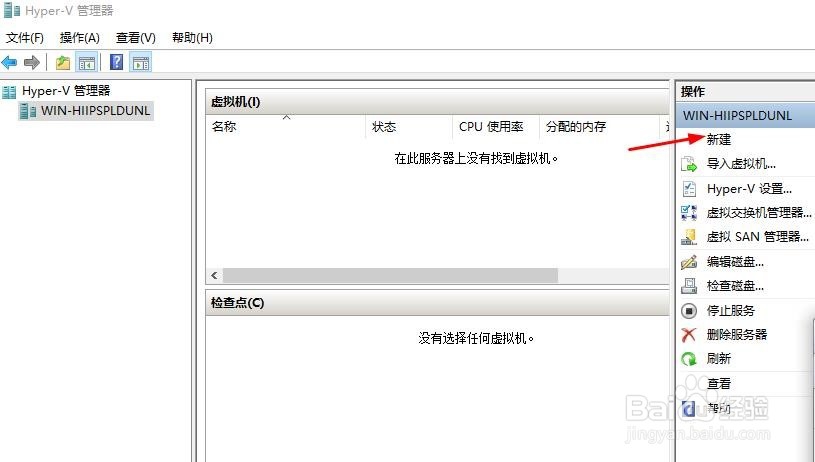
2、在打开的新建虚拟机向导里点击下一步到下图所示界面,然后选择安装位置,此处建议放在某个容量相对较大一些的分区,然后建立专门的文件以方便管理。然后点击下一步。
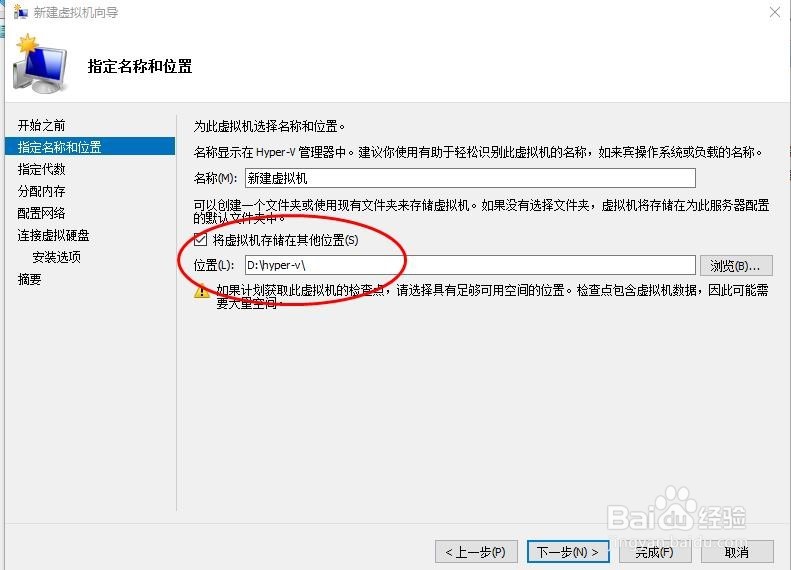
3、指定代数,虚拟内存和网络可以选择默认,后期再根据情况设置。虚拟硬盘的设置可以根据需要调整大小,一般练习选择默认大小即可。
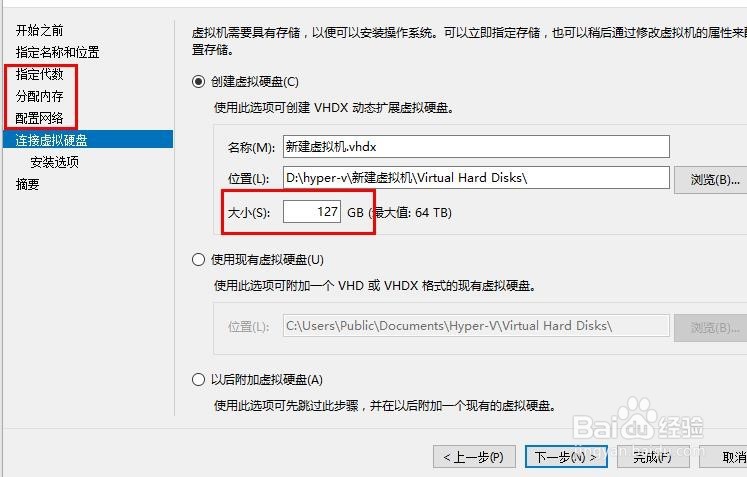
4、安装选项这里,直接定位到相应的windows server 2012 r2的安装镜像。然后执行下一步,点击完成。
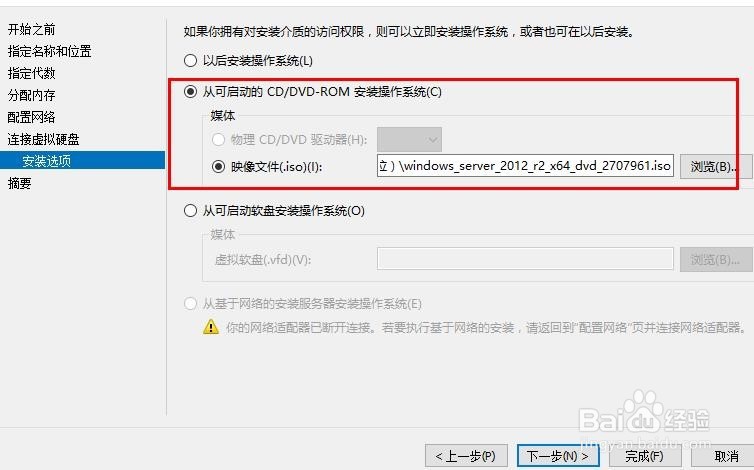
5、注意在这里可能会出现“虚拟硬盘所在存储不支持虚拟硬盘共享”的错误提示,没关系,我们可以在虚拟硬盘设置的时候先选择以后附加硬盘选项。完成虚拟机向导。此时新建的虚拟机已经存在了。如果没有出现错误那么可以跳过第6步直接进行第7步。
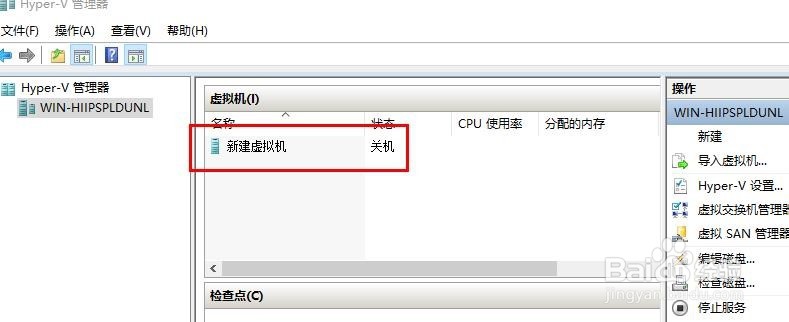
6、如果前面没有出现虚拟硬盘所在存储不支持虚拟硬盘共享的错误,那么此时我们就可以直接连接此虚拟机开始系统的安装,但如果系统出错,那么我们还要新建一个虚拟的vhd硬盘。这里要注意,一定是VHD硬盘。
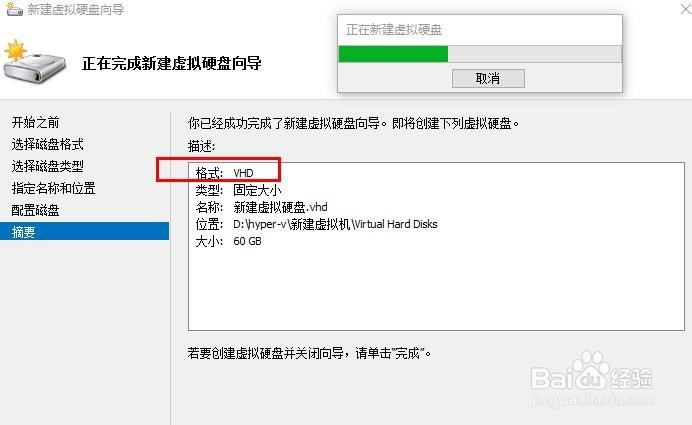
7、双击新建虚拟机,连接到虚拟机运行界面,然后点击启动按钮,运行虚拟机系统。此时虚拟机就可以自动安装相应的操作系统了。

声明:本网站引用、摘录或转载内容仅供网站访问者交流或参考,不代表本站立场,如存在版权或非法内容,请联系站长删除,联系邮箱:site.kefu@qq.com。
阅读量:165
阅读量:150
阅读量:22
阅读量:36
阅读量:137